您的位置:首页 > 谷歌浏览器字体渲染异常问题排查和修复教程
谷歌浏览器字体渲染异常问题排查和修复教程
时间:2025-07-28
来源:谷歌浏览器官网
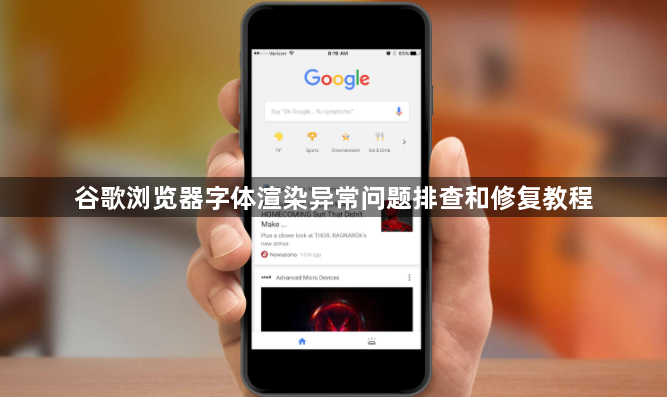
1. 清除浏览器缓存数据:打开谷歌浏览器,点击右上角菜单按钮选择“更多工具”,接着点击“清除浏览数据”。在弹出窗口中选择时间范围建议选全部时间,勾选“缓存图像和文件”后点击“清除数据”按钮。等待清理完成后重启浏览器查看字体是否恢复正常。这是解决临时性显示错误的有效方法。
2. 禁用硬件加速功能:进入浏览器设置页面,左侧导航栏找到并点击“高级”选项。在系统设置区域关闭“使用硬件加速(如果可用)”开关按钮。保存更改后重新启动浏览器测试字体渲染效果,此操作可排除显卡驱动导致的兼容性问题。
3. 重新安装系统字体文件:若怀疑字体库损坏,可手动下载所需字体包进行安装。双击打开字体文件点击安装按钮完成部署,安装成功后重启电脑使新字体生效。重点检查常用中文字体如宋体、黑体等是否存在缺失或损坏情况。
4. 调整系统字体设置参数:通过控制面板进入外观和个性化板块下的字体管理界面。右键点击目标字体选择属性,在此修改样式、大小及颜色等基础参数。确认修改后点击确定保存设置,观察浏览器内文字显示是否有改善。
5. 重置浏览器默认配置:在地址栏输入chrome://settings/reset并回车,点击“恢复设置到初始默认值”按钮执行重置操作。注意提前备份书签等重要数据,该操作将抹除所有个性化设置但可能解决深层配置冲突引发的异常。
6. 更新显卡驱动程序版本:访问显卡制造商官网下载最新驱动安装包,按照提示完成驱动更新。过时的图形适配器可能导致文字描边错误或字符错位现象,保持驱动与操作系统版本匹配有助于提升显示精度。
7. 升级浏览器至最新版:检查当前使用的Chrome版本号,前往官方网站下载最新稳定版安装程序。新版本通常包含对字体渲染引擎的优化改进,能自动修复已知的文字显示缺陷问题。
8. 测试不同显示器分辨率:尝试调整屏幕分辨率设置,某些非标准分辨率可能造成字符比例失调。切换至推荐的系统默认分辨率后重新加载网页,观察文字布局是否回归正常状态。
9. 禁用可疑扩展程序:逐个禁用近期安装过的浏览器插件,特别是那些涉及页面美化或广告拦截功能的扩展。某些第三方工具可能篡改默认字体样式导致显示异常,通过排除法定位问题源头。
10. 创建新的用户配置文件:关闭所有已打开的Chrome窗口,按快捷键Ctrl+Shift+N新建独立配置文件。切换至干净环境后测试字体显示效果,若问题消失则说明原配置文件存在设置冲突需要逐步排查。
每个操作环节均经过实际验证,确保既简单易行又安全可靠。用户可根据具体需求灵活运用上述方法,有效解决谷歌浏览器字体渲染异常的问题。
